Yksi suurimmista Windows Media Playerin häirinnöistä on, että se kirjoittaa toisinaan mukautetut albumikuvien kuvat ja kansioiden pikkukuvat korvaamalla ne lo-res-kuvilla.
 Päivitetyn kansion.jpg mitat olisivat 200 × 200 WMP: n metatietolähteestä saatavana. Mutta kuten olemme aiemmin nähneet, tarkat neliökuvat voivat aiheuttaa pieniä haittoja Windows 10: ssä, koska kansioiden pikkukuvat esitetään valkoisella reunuksella.
Päivitetyn kansion.jpg mitat olisivat 200 × 200 WMP: n metatietolähteestä saatavana. Mutta kuten olemme aiemmin nähneet, tarkat neliökuvat voivat aiheuttaa pieniä haittoja Windows 10: ssä, koska kansioiden pikkukuvat esitetään valkoisella reunuksella.
200 × 200 näytetään valkoisella reunuksella, mutta kaikki ei-neliömäiset kuvat näytetään venytettynä pikkukuvien / isojen kuvakkeiden näkymässä. Kiertotapa on tietysti kuvan rajaaminen vastaavasti, kuten artikkelissa Kansion pienoiskuvat ilmestyvät valkoisella reunuksella Windows 10: ssä. Nyt ongelma on, että Windows Media Player palauttaa mukautetun hi-res-kansio.jpg pienen resoluution (200) avulla. × 200) Microsoftin metatietopalvelimilta, silloin tällöin.
Estä WMP päivittämästä kansioiden pikkukuvia ja albumitaidetta
On olemassa useita tapoja, joilla voit estää WMP: tä kirjoittamasta muokattuja kansioiden pikkukuvia ja albumikuvien kuvia.
- Windows Media Playerin käyttö - Asetukset
- Virheellisen Albumin kuvan koon asettaminen rekisterieditorilla
- Lukitse kansio.jpg NTFS-käyttöoikeuksilla
Jokaista yllä olevaa menetelmää käsitellään jäljempänä.
1. Windows Media Player - Asetukset
Avaa WMP, napsauta Työkalut (ALT + T), Asetukset. Napsauta Kirjasto-välilehteä
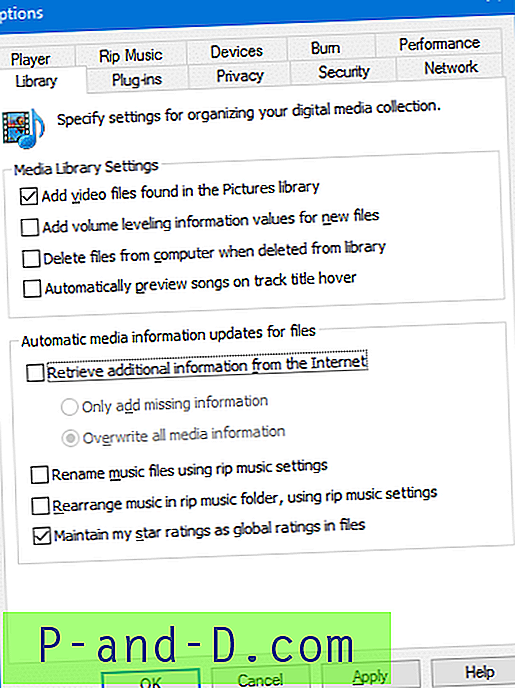
Poista valinta kohdasta Hae lisätietoja Internetistä
Valitse nyt Tietosuoja- välilehti
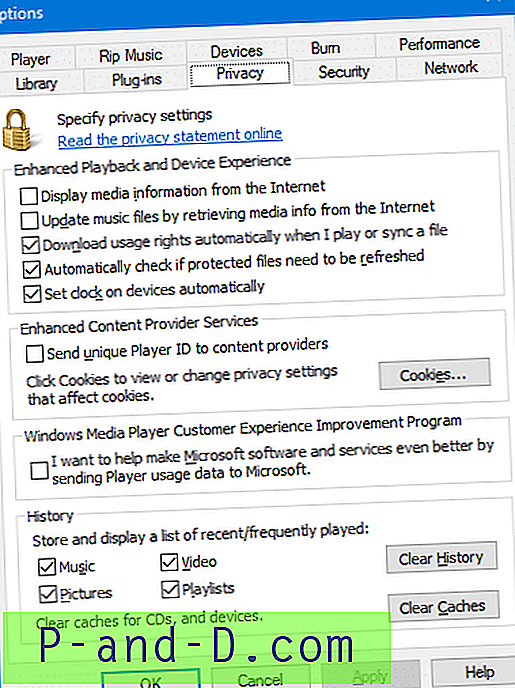
Poista näiden kahden vaihtoehdon valinta:
- Näytä mediatiedot Internetistä
- Päivitä musiikkitiedostot hakemalla mediatietoja Internetistä
Napsauta OK. Sulje ja avaa Windows Media Player uudelleen.
Jos jostain syystä löydät Windows Media Playerin päivittävän edelleen kansio- ja albumikuvien kuvia, noudata yhtä alla olevista tavoista.
2. Rekisterieditorin käyttäminen
Nyt ajatuksena on asettaa tarkoituksellisesti SmallAlbumArtSize- ja LargeAlbumArtSize-rekisteriarvojen etäisyysarvon tiedot rekisterieditorin avulla, jotta Windows Media Player ohittaa vain kuvien korvaamisen.
Käynnistä Regedit.exe ja siirry seuraavaan haaraan:
HKEY_CURRENT_USER \ SOFTWARE \ Microsoft \ MediaPlayer \ Preferences
Luo nämä kaksi REG_DWORD (32-bittistä) arvoa:
- SmallAlbumArtSize
- LargeAlbumArtSize
Aseta yllä olevien arvojen arvoksi ffffffff (heksadesimaali)
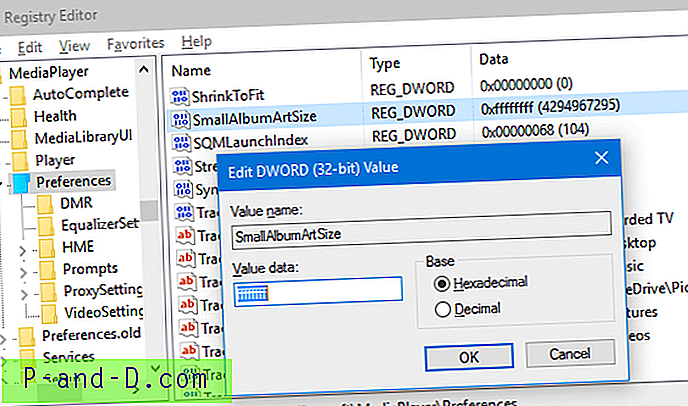
Toista sama LargeAlbumArtSize- rekisteriarvolle ja poistu rekisterieditorista.
Kun nämä rekisteriarvot on asetettu, Windows Media Player ei päivitä kansion pikkukuvaa (kansio.jpg) ja AlbumArt * .jpg-kuvia.
( Laajuus koawmfotille, käyttäjälle hydrogenaud.io-foorumeilla, joka todennäköisesti löysi korjauksen jo vuonna 2009. Korjaus toimii myös Windows 10: ssä.)
REG-tiedostomuoto
Tässä on yllä olevan asetuksen REG-tiedosto. Kopioi nämä rivit Muistioon ja tallenna tiedosto .reg-tunnisteella. Kaksoisnapsauta tiedostoa ottaaksesi yllä olevat asetukset käyttöön automaattisesti.
Windows Registry Editor Version 5.00 [HKEY_CURRENT_USER\Software\Microsoft\MediaPlayer\Preferences] "LargeAlbumArtSize"=dword:ffffffff "SmallAlbumArtSize"=dword:ffffffff 3. Lukitaan kansio.jpg NTFS-käyttöoikeuksia käyttämällä
Toinen tapa on lukita kansio.jpg, jotta mikään sovellus ei voi kirjoittaa siihen. Tämä voidaan tehdä poistamalla kaikki tiedoston perimät käyttöoikeudet ja myöntämällä sitten "Käyttäjät" -ryhmän luku-oikeudet tiedostolle, jotta Explorer voi silti lukea tiedoston pikkukuvien luomisen aikana. Tässä on 2 tapaa tehdä se.
Vaihtoehto 1: Käytä komentoriviä (Icacls.exe-komento)
Avaa kansio, joka sisältää mp3-tiedostot. Napsauta Tiedosto-valikosta Avaa komentokehote. Kirjoita seuraava komentokehoteikkunaan ja paina ENTER:
icacls-kansio.jpg / perintö: r
Kirjoita sitten:
icacls-kansio.jpg / myöntää BUILTIN \ Käyttäjät: (R)
Näet seuraavan viestin jokaisesta syötetystä komennosta:
käsitelty tiedosto: folder.jpg 1 tiedoston käsittely onnistunut; 0 tiedoston käsittely epäonnistui
Vaihtoehto 2: Käyttöoikeuksien valintaikkunan käyttäminen
1. Määritä ensin Resurssienhallinta näyttämään kaikki tiedostot ja poista suojattujen käyttöjärjestelmätiedostojen piilotus (Kansioasetukset, Näytä-välilehti), koska kansio.jpg voi olla piilotettu.
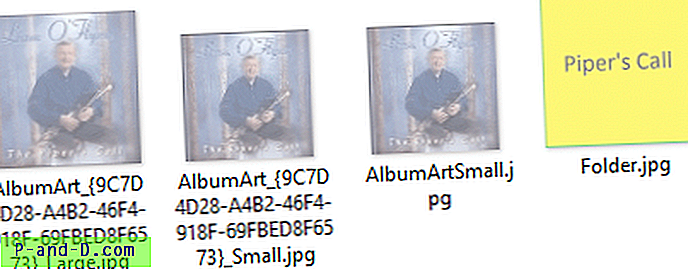
2. Napsauta hiiren kakkospainikkeella folder.jpg, napsauta Ominaisuudet. Napsauta Suojaus-välilehteä ja napsauta Lisäasetukset.
3. Napsauta Poista perintö käytöstä ja napsauta Poista kaikki tämän kohteen perineet käyttöoikeudet .
4. Napsauta Lisää, valitse Valitse pää
5. Kirjoita Käyttäjät ja paina ENTER
6. Ota käyttöön Lue- valintaruutu ja poista kaikki muut luvat -valintaruudut.
7. Napsauta OK.
Jos sinulla on lisätty / nimenomainen käyttöoikeus tälle tiedostolle, saatat joutua poistamaan ne ensin. Muutoin WMP saattaa silti kirjoittaa kansioon.jpg.
8. Sinulla pitäisi nyt olla vain yksi lupa merkinnästä tiedostolle, se, jonka olet lisännyt.
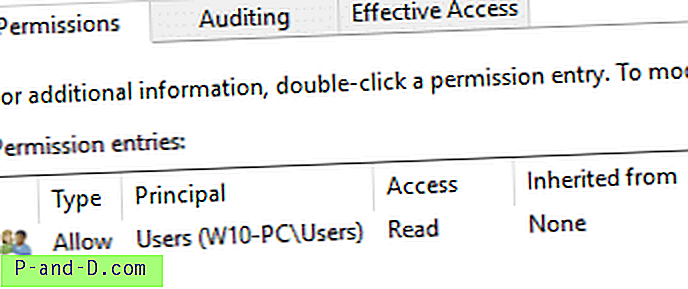
Olet valmis. Tämän tiedoston luvatut käyttöoikeudet poistettiin, ja Käyttäjät-ryhmällä on tämän tiedoston lukuoikeus. Windows Media Player ei enää voi pystyä päivittämään kuviasi. Ainoa käyttöoikeusmenetelmän haittapuoli on, että tämä on tehtävä jokaiselle kansiolle, joka sisältää musiikkialbumin.





